经验直达:
- excel中怎样按总分排名
- excel怎么排序名次
- excel中名次排名怎么弄
一、excel中怎样按总分排名
打开Excel表格,输入公式=RANK(A4,A:A) 。输入公式后,按回车键确定,然后下拉复制公式 。下拉复制公式后,那么每个成绩的排名就出来了 。排名出来后,点击升序 。点击升序后,成绩排名就排好了 。
工具/原料:
演示电脑联想拯救者Y700
演示系统Windows7
1、打开Excel表格 , 输入公式=RANK(A4,A:A) 。
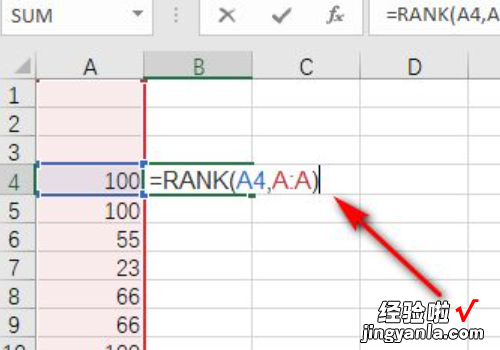
2、输入公式后,按回车键确定,然后下拉复制公式 。
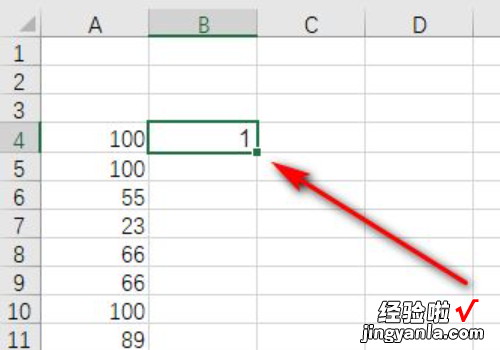
3、下拉复制公式后,那么每个成绩的排名就出来了 。
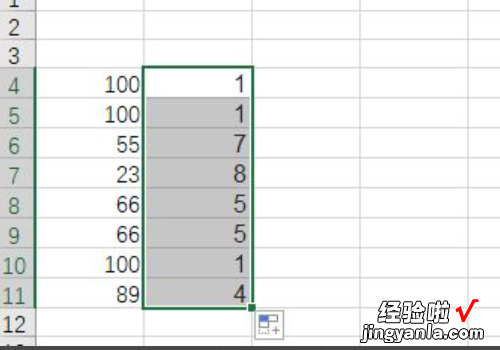
4、排名出来后,点击升序 。
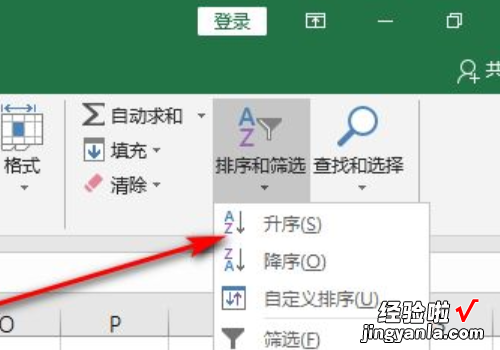
5、点击升序后,成绩排名就排好了 。
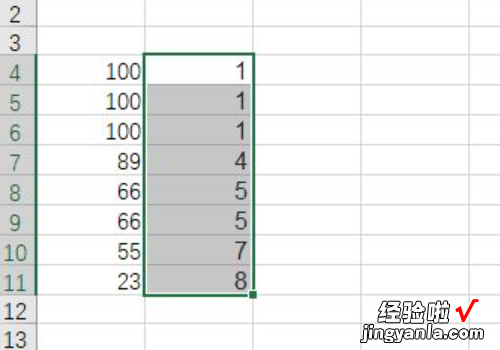
二、excel怎么排序名次
以excel2010版本为例,排序名次方法如下图所示:
1、对下面同学的总分进行排名,如下图所示 。

2、用RANK函数排名,在单元格F2输入RANK函数,F2=RANK(E2,E2:E6),然后按Enter回车键,会出现该同学的排名,如下图所示 。

3、鼠标放在F2单元格右下角往下拉填充公式 , 会发现排名都是1,是因为RANK函数的取值范围没有绝对引用 , 导致取值范围发生了变化,如下图所示 。

4、所以要回到F2,把排名取值范围固定,即加$符号绝对引用,则变成$E2:$E6,那么公式往下拉填充时范围就不会发生任何变化,一直都是保持E2:E6,如下图所示 。

5、取值范围固定好后,就再次把填充复制公式往下拉,就会得到正确的排名了,如下图所示 。
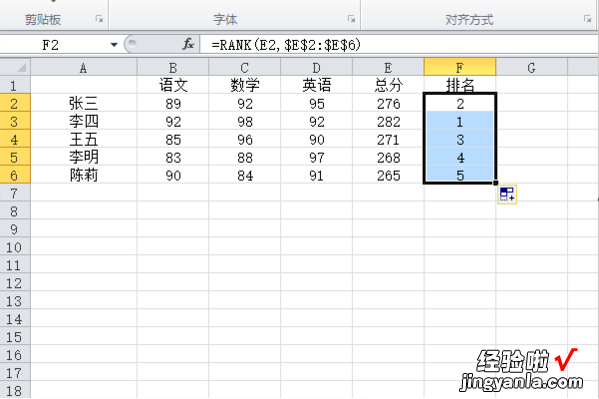
操作注意事项:excel功能还有很多,可以仔细研究喔 。
三、excel中名次排名怎么弄
方法如下
1、以excel2010版本为例,如下图,要对该成绩表的总分进行排名;
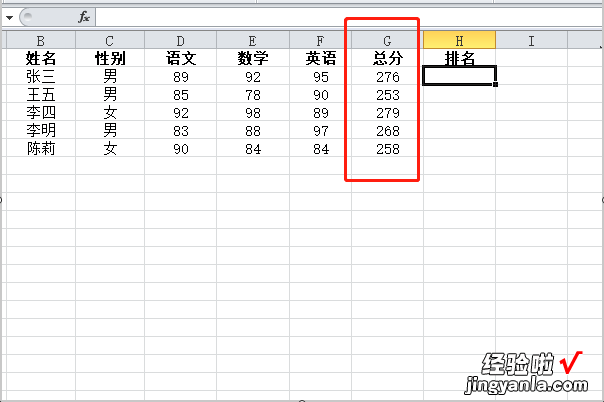
2、首先在H2单元格输入排名函数公式=RANK(G2,G:G),按enter键后则可得出排名结果;
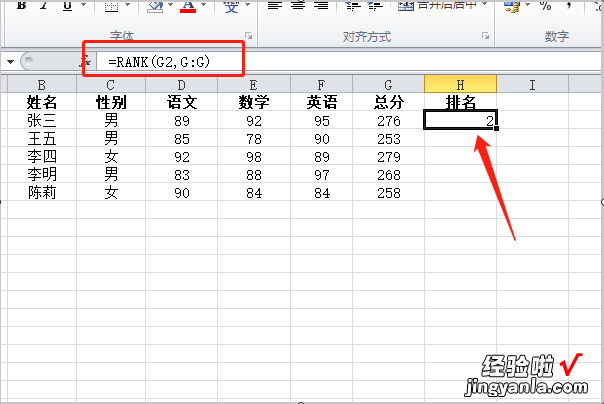
3、把鼠标放在H2单元格右下角,下拉填充公式 , 则可计算出该成绩表的总分排名情况了 。
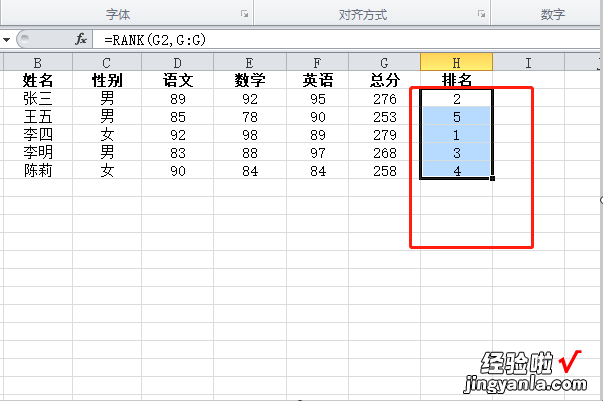
小技巧
1、按alt 向下箭头,可以根据已输入过的内容自动生成下拉列表;
2、按alt =号 , 可以快速插入求和公式;
3、按alt 回车键 , 可以在指定的位置强行换行;
4、选取整个区域,按alt ; 选取时可以跳过隐藏区域,只选取显示的区域;
5、按alt 数字键可以输入特殊符号:如 alt 41420 可以输入 √、alt 41409 可以输入 ×;
【excel怎么排序名次 excel中怎样按总分排名】6、按Ctrl D向下填充 。选取一个含公式或值的单元格以及下面的N个单元格,可以填充值或公式 。
